
- Autor John Day [email protected].
- Public 2024-01-30 11:38.
- Última modificação 2025-01-23 15:03.



Use o painel de matriz DFRobot 64x64 RGB com um Raspberry Pi 3 B + para levar uma festa de dança com você aonde quer que você vá!
A DFRobot me procurou para fazer um projeto patrocinado para sua matriz de LEDs RGB 64x64. No início, tentei usá-lo com o ESP32 Firebeetle, mas não consegui fazer a biblioteca funcionar. Isso significava usar um Raspberry Pi 3 B +.
Link para produtos:
Raspberry Pi 3 B +:
www.dfrobot.com/product-1703.html
Matriz RGB 64x64:
www.dfrobot.com/product-1644.html
ESP32 FireBeetle
www.dfrobot.com/product-1590.html
Etapa 1: Vídeo


Aqui está um vídeo demonstrando a matriz
Etapa 2: Circuito



Adafruit também tem um guia que você pode seguir aqui:
Felizmente, a Adafruit tem uma matriz HAT para o Raspberry Pi que lida com todas as conversões de nível lógico de 3,3v -> 5v.
O HAT e a matriz têm o mesmo conector, mas o pino 8 (o fio branco) não é conectado ao HAT. Como o HAT suporta apenas até 4 fios de controle, o pino 8, que é o quinto fio de controle, é conectado ao pino 24 do GPIO.
Certifique-se de usar uma fonte de alimentação de 5 V que pode fornecer até 7 A.
Etapa 3: Biblioteca
Para o código anexado funcionar, usei a biblioteca rpi-rgb-led-matrix para controlar os LEDs. É muito simples de instalar. Basta executarcurl https://raw.githubusercontent.com/adafruit/Raspbe…> rgb-matrix.sh
sudo bash rgb-matrix.sh
Em seguida, pressione y para continuar e escolha a opção 2 para selecionar o Adafruit Matrix HAT.
Em seguida, escolha o número 2 para liberar o pino 18 para que o som ainda possa ser emitido pelo conector de áudio.
Para testá-lo, vá para o diretório examples-api-use e execute sudo./demo -D0 --led-rows = 64 --led-cols = 64 --hardware-mapping = adafruit-hat
Você deverá ver a demonstração em execução. Basta apertar ctrl-c para sair.
Etapa 4: executando o código
Antes que o código possa ser executado, você deve adicionar o usuário root ao grupo de áudio comsudo -su
então
áudio modgroup
saída
Coloque o arquivo python e o arquivo test.wav em / home / pi / rgb-led-matrix / bindings / python / samples /
Se a demonstração funcionou bem, execute o código com
sudo cd / home / pi / rgb-led-matrix / bindings / python / samples /
sudo python spectrum_matrix.py
Você deve ouvir a música tocando no conector de áudio e as luzes acendendo.
Recomendado:
Como fazer um analisador de espectro de áudio LED: 7 etapas (com fotos)

Como fazer um LED Audio Spectrum Analyzer: O LED Audio Spectrum Analyzer gera um belo padrão de iluminação de acordo com a intensidade da música. Existem muitos kits DIY LED Music Spectrum disponíveis no mercado, mas aqui vamos fazer um LED Audio Spectrum Analisador usando NeoPixe
Analisador de espectro de áudio FFT DIY: 3 etapas

DIY FFT Audio Spectrum Analyzer: O analisador de espectro FFT é um equipamento de teste que usa análise de Fourier e técnicas de processamento de sinal digital para fornecer análise de espectro. Usando a análise de Fourier, é possível que um valor, por exemplo, no domínio do tempo contínuo seja convertido
Espectro de áudio DIY Spiderweb: 3 etapas
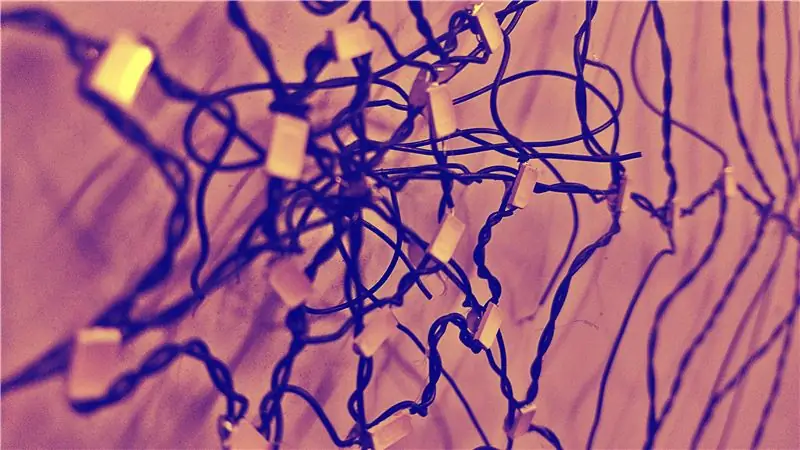
DIY Spiderweb Audio Spectrum: Torne seu quarto incrível com este espectro de áudio DIY Spiderweb, a web part demora um pouco, mas no final os resultados serão bons e surpreendentemente mais espectro de áudio DIY n muitos mais em breve, para vídeos, você pode me seguir no Instagram @ shub
Espectro de áudio de 1x10 LED: 4 etapas

1x10 LED Audio Spectrum .: Olá! É Zakriya Paracha, e eu projetamos e criamos 1x10 led Audio Spectrum. Este é um projeto muito legal e também é facilmente acessível. FORNECIMENTOS:1-Arduino Neno2-sensor de som para Arduino3-Ten LEDs4-Dois resistores de 820 ohm5-Veroboard 6- fêmea
Visor LCD I2C / IIC - Use um LCD SPI para o visor LCD I2C Usando o módulo SPI para IIC com Arduino: 5 etapas

Visor LCD I2C / IIC | Use um LCD SPI para o Display LCD I2C Usando o Módulo SPI para IIC com Arduino: Oi pessoal, já que um LCD SPI 1602 normal tem muitos fios para conectar, então é muito difícil fazer a interface com o arduino, mas há um módulo disponível no mercado que pode converter a exibição SPI em exibição IIC, então você precisa conectar apenas 4 fios
